[Ultimate Guide] Lataa WhatsApp iPhoneen
Tämä on sosiaalisen median ja sosiaalisten verkostojen aikakausi,monet alustat ovat saaneet suosiota sosiaalisen verkostoitumisen kilpailussa. WhatsApp on myös yksi niistä, ja se voidaan mainita selkeästi älypuhelimissa käytetyissä sovelluksissa. Useita syitä käyttää WhatsAppia ja monet ihmiset tarvitsevat sen puhelimissaan, voit seurata tätä ohjetta, jos haluat ladata WhatsAppin iPhonelle. WhatsAppin avulla voit soittaa, lähettää tekstiä, lähettää kuvia, videoita, tiedostoja, jakaa tarinoita kätevästi ja hauskasti. Voit myös tehdä ryhmiä ja pysyä yhteydessä ystävien ja perheen kanssa koko ajan, se sisältää myös lopputurvallisuuden salauksen ja suhteellisen alhaisemman tiedonkulutuksen viestinnässä ja monia muita ominaisuuksia ja syitä käyttää WhatsAppia.
Voit ladata WhatsAppin iPhonessa
Tapa 1: Lataa WhatsApp iPhonesta App Storesta
Tämä menetelmä kattaa WhatsAppin iPadin lataamiseen ja myös iPhoneen. Noudata alla olevia ohjeita saadaksesi WhatsAppin iPhonessa tai iPadissa:
Vaihe 1: Siirry kotisivun antenniin napauttamalla App Storen sovellusta.

Vaihe 2: Napauta nyt "Etsi" -painiketta, jossa on suurennuslasin kuvake oikeassa alakulmassa.
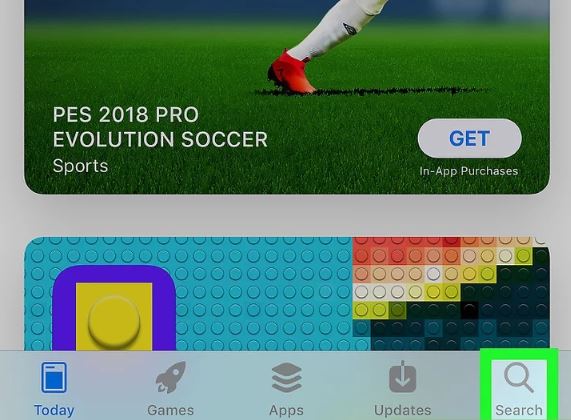
Vaihe 3: Kirjoita nyt "WhatsApp" ja etsi se.

Vaihe 4: Näet WhatsApp-sovelluksen kuvakkeen päälle, napauta sitä.

Vaihe 5: "Get" -painike, napauta sitä ja lataaminen alkaa.
Vaihe 6: Kun lataus on suoritettu, App-kuvake ilmestyy kotinäyttöön.
Huomautus: Varmista, että olet kirjautunut App Storeen Apple-tunnuksellasi, jotta voit ladata sovelluksen App Storesta.
Way 2: Käytä iTunesia saadaksesi WhatsAppin iPhonessa
Tämä menetelmä kattaa Whatsapp iPhone ilmaiseksi ladattavan ratkaisun iTunesin avulla, tämä menetelmä on myös hyvin yksinkertainen. Tarvitset tietokoneen, jossa iTunes on asennettu, jotta se voi noudattaa tätä menetelmää. Näin teet sen:
Vaihe 1: Käynnistä iTunes tietokoneellasi.
Vaihe 2: Napsauta "Tilin" -valikkoa ylhäältä ja valitse "Kirjaudu sisään".
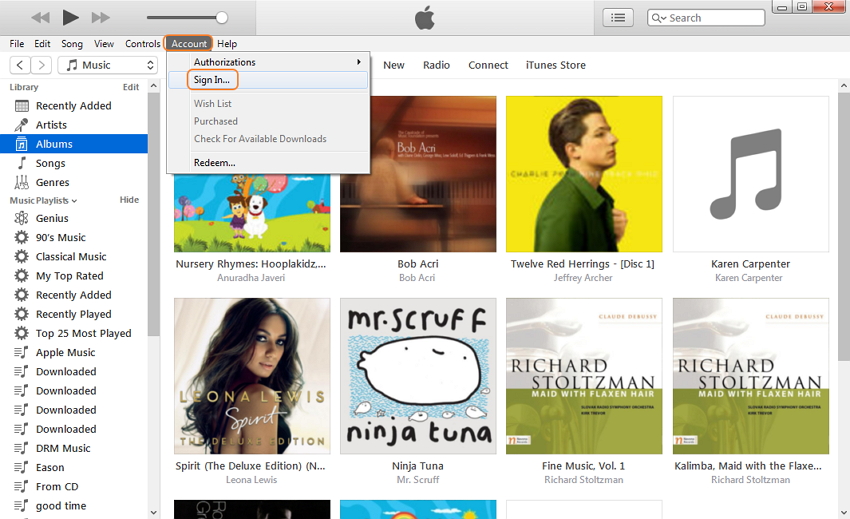
Vaihe 3: Kirjaudu sisään Apple-tunnuksellasi, tämän tunnuksen on oltava sama kirjautuneena iPhoneen.

Vaihe 4: Napsauta nyt "Tilin" -valikkoa ja siirry "Valtuutus" -valikkoon ja valitse "Valtuuta tämä tietokone", tämä on erittäin tärkeää synkronoimalla sovelluksia iTunesista sinulle iPhoneen.
Vaihe 5: Etsi nyt "WhatsApp" iTunesissa ja napsauta "Get" -painiketta ladataksesi sovelluksen.

Vaihe 6: Napsauta "Näytä" -valikkoa ja valitse sitten "Näytä sivupalkki", jotkut kohteet näkyvät iTunesin vasemmalla puolella.
Vaihe 7: Liitä iPhone tietokoneeseen USB-kaapelilla ja näet, että iPhone näkyy iTunesin sivupaneelissa.

Vaihe 8: Napsauta nyt laitepainiketta ja siirry laitteen ikkunassa "Yhteenveto> Sovellukset", valitse sovellukset, jotka haluat synkronoida, mukaan lukien WhatsApp ja napsauta "Synkronoi" -painiketta oikeassa alakulmassa.
Olemme vastanneet selvästi kysymykseen: "Miten minälataa WhatsApp iPhone-puhelimessani. ”voit käyttää edellä mainittuja menetelmiä. Tämän lisäksi kerrotaan myös, miten voit varmuuskopioida WhatsApp-keskustelut PC: llä helposti upealla Tenorshare iCareFone -työkalulla.
Lisävihje: Siirrä ja varmuuskopioi WhatsApp-viestit TenorShare iCareFone -toiminnon avulla
Tenorshare iCareFone on kaikki iPhone-hoitohankkija, joka sisältää 6 pientä työkalua, jotka jakautuvat edelleen eri tilanteisiin ja vaatimuksiin. Se huolehtii ongelmista, kuten iOS jumissa, suorituskyvyn korjauksista, tiedonsiirtoapuohjelmasta ja varmuuskopiointitoiminnosta. Se voi korjata monenlaisia iOS-ongelmia ja onneksi voit käyttää sitä varmuuskopioida WhatsApp-viestisi, näin teet sen:
Vaihe 1: Lataa iCareFone tietokoneellesi, käynnistä se ja liitä iPhone tietokoneeseen USB-kaapelin kautta.

Vaihe 2: Napsauta "Backup and Restore" -painiketta pääliittymästä.

Vaihe 3: Näet käyttöliittymässä useita asioita, valitse "WhatsApp & Attachments" ja napsauta sitten "Varmuuskopiointi" aloittaaksesi prosessin.
Vaihe 4: Kun prosessi on suoritettu, napsauta "Vie tietokoneeseen" ja tallenna tiedot tietokoneeseen.
Olemme kattaneet 2 menetelmää Whatsapp 2: ssaiPhone-lataus, ennen kuin yrität käyttää jotakin menetelmää, varmista, että sinulla on toimiva Apple-tunnus ja olet yhteydessä luotettavaan internet-yhteyteen. Yksi menetelmä sisältää App Storen asentamisen WhatsAppin asentamiseen iPhonelle / iPadille ja muut vaatii iTunesin ja työtietokoneen. Olemme myös suositelleet henkilökohtaista suosikkityökalua iOS-laitteen pitämiseksi terveenä, tämä työkalu voi tehdä paljon asioita ja muun muassa siirtää ja varmuuskopioida viestejä helposti tietokoneellasi.









